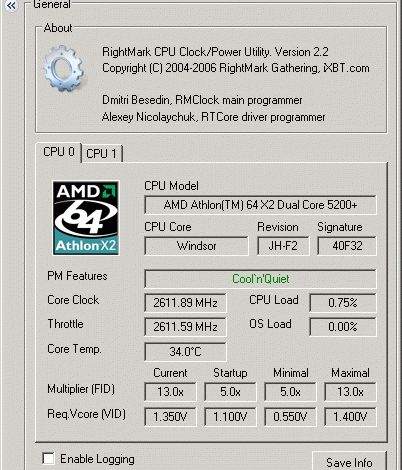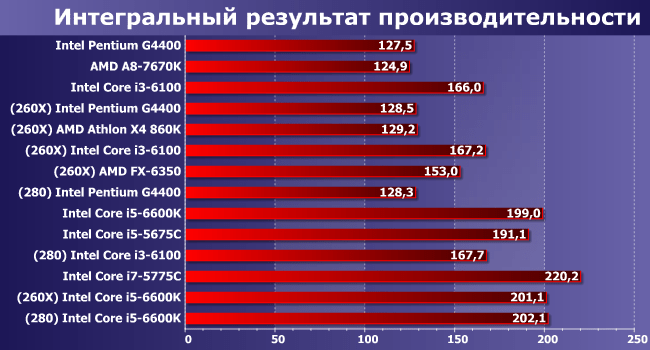Определение встроенной видеокарты в процессоре
Современные компьютеры предлагают широкий выбор графических решений, от дискретных видеокарт до встроенных графических процессоров, интегрированных непосредственно в центральный процессор. Понимание различий между этими типами видеокарт критически важно для выбора оптимальной конфигурации системы и решения задач. Неправильное определение типа видеокарты может привести к неверной настройке системы или к проблемам с производительностью. Поэтому важно знать, как точно определить, имеется ли в вашем процессоре встроенная видеокарта.
Методы определения встроенной видеокарты
Существует несколько способов определить наличие встроенной видеокарты в вашем процессоре. Эти методы варьируются от простых визуальных проверок до использования специализированного программного обеспечения. Выбор метода зависит от ваших технических навыков и доступных инструментов. Давайте рассмотрим наиболее распространенные и эффективные варианты.
Проверка технической документации
Самый простой и надежный способ – обратиться к технической документации на ваш процессор. Производитель обычно указывает всю необходимую информацию о характеристиках процессора, включая наличие и характеристики встроенной графики. Вы можете найти эту информацию на сайте производителя вашего процессора (Intel, AMD) или в руководстве пользователя к материнской плате. Обратите внимание на спецификации, поскольку некоторые процессоры имеют несколько вариантов, с и без встроенной графики.
Использование системных утилит Windows
Операционная система Windows предоставляет встроенные инструменты для просмотра информации о вашей системе. Один из самых удобных способов – это использование приложения «Диспетчер устройств». Для доступа к нему, откройте панель управления, найдите «Диспетчер устройств» и запустите его. В списке устройств найдите раздел «Видеоадаптеры». Если вы видите там запись, например, «Intel(R) UHD Graphics» или «AMD Radeon Graphics», то это указывает на наличие встроенной видеокарты. Отсутствие такой записи может свидетельствовать об использовании только дискретной видеокарты или о проблемах с драйверами.
Проверка через DirectX Diagnostic Tool
Еще один полезный инструмент – DirectX Diagnostic Tool. Его можно запустить, набрав в строке поиска Windows «dxdiag» и нажав Enter. В открывшемся окне перейдите на вкладку «Экран». Здесь вы найдете информацию о вашем графическом адаптере. Если указан графический процессор, интегрированный в процессор, то это подтверждает наличие встроенной видеокарты. Эта утилита предоставляет более подробную информацию о графической подсистеме, чем «Диспетчер устройств».
Использование стороннего программного обеспечения
Многие сторонние программы предоставляют подробную информацию о характеристиках вашей системы, включая информацию о видеокарте. Например, такие программы, как CPU-Z, GPU-Z, AIDA64 предоставляют расширенные сведения о вашей аппаратной конфигурации. Эти программы обычно бесплатны для базового использования и предоставляют более подробную информацию, чем стандартные системные утилиты. Обратите внимание на то, что использование таких программ требует определенного уровня технической подготовки.
Различия между встроенной и дискретной видеокартой
Важно понимать разницу между встроенной и дискретной видеокартой. Встроенная видеокарта интегрирована в сам процессор и использует общую системную память. Это делает её более энергоэффективной, но и менее мощной, чем дискретная видеокарта. Дискретная видеокарта, напротив, является отдельным устройством с собственной памятью и более высокой производительностью. Выбор между этими двумя вариантами зависит от ваших потребностей. Для обычных задач, таких как веб-серфинг, работа с офисными приложениями, встроенная видеокарта вполне достаточна. Для игр и профессиональной графической работы необходима более мощная дискретная видеокарта.
Дополнительные факторы, влияющие на производительность
Производительность встроенной видеокарты зависит не только от её собственных характеристик, но и от других факторов. Количество оперативной памяти, её скорость и тип играют значительную роль. Чем больше оперативной памяти доступно системе, тем лучше будет работать встроенная видеокарта. Также важна производительность процессора, поскольку он взаимодействует с видеокартой.
Влияние материнской платы
Материнская плата также играет важную роль. Качество компонентов материнской платы и её дизайн могут влиять на производительность встроенной видеокарты. Некоторые материнские платы оптимизированы для работы со встроенной графикой, что может улучшить её производительность. В то время как другие материнские платы могут ограничивать её возможности.
Драйверы и обновления
Установка актуальных драйверов для встроенной видеокарты важна для достижения оптимальной производительности. Устаревшие или поврежденные драйверы могут привести к снижению производительности, ошибкам и нестабильности системы. Регулярно проверяйте наличие обновлений драйверов на сайте производителя вашего процессора или материнской платы.
Решение проблем с определением видеокарты
Если вы испытываете трудности с определением типа вашей видеокарты, проверьте следующие моменты. Убедитесь, что у вас установлены последние версии драйверов. Перезагрузите компьютер; Попробуйте использовать разные методы определения, описанные выше. Если проблема сохраняется, обратитесь за помощью к специалистам или на форумы, посвященные компьютерной технике.
Системные ошибки и их устранение
В некоторых случаях, системные ошибки могут мешать правильному определению видеокарты. Проверьте целостность системных файлов Windows. Проверьте наличие вирусов и вредоносного ПО. Попробуйте выполнить чистую установку драйверов. Если проблема не решается, возможно, необходима переустановка операционной системы.
- Проверьте техническую документацию к процессору.
- Используйте «Диспетчер устройств» Windows.
- Воспользуйтесь DirectX Diagnostic Tool.
- Запустите специализированное программное обеспечение (CPU-Z, GPU-Z, AIDA64).
Понимание того, как определить наличие встроенной видеокарты, является важным навыком для любого пользователя компьютера. Это позволяет лучше понять характеристики вашей системы и выбрать оптимальные настройки для решения ваших задач. Правильное определение типа видеокарты поможет избежать проблем с производительностью и обеспечит стабильную работу вашей системы;
Встроенная видеокарта – это удобное и энергоэффективное решение для многих пользователей. Однако, для ресурсоемких задач, таких как игры или профессиональная графика, дискретная видеокарта будет лучшим выбором. Выбор зависит от ваших индивидуальных потребностей и бюджета.
Знание особенностей вашей системы – это ключ к эффективному использованию компьютера. Не пренебрегайте возможностью получить полную информацию о ваших компонентах. Это поможет избежать многих проблем и позволит избежать ненужных затрат.
Изучение характеристик вашей системы – это инвестиция в вашу производительность и комфорт работы за компьютером. Используйте доступные инструменты и ресурсы, чтобы получить максимальную отдачу от вашей техники. Помните, что правильное понимание вашей системы является ключом к её эффективной работе.
Наконец, не бойтесь экспериментировать, но всегда делайте резервные копии важных данных перед внесением серьезных изменений в систему. Это поможет избежать потери информации в случае непредвиденных обстоятельств.
В случае возникновения сложностей, всегда можно обратиться за помощью к специалистам или к онлайн-сообществам, где вам обязательно помогут.
- Запомните основные методы определения типа видеокарты.
- Регулярно обновляйте драйверы.
- Используйте подходящие инструменты для мониторинга производительности.
- Не бойтесь обратиться за помощью к специалистам.
- Создавайте резервные копии важных данных.
Описание: Полное руководство о том, как узнать, встроенная ли видеокарта в ваш процессор или нет. Различные методы определения видеокарты описаны подробно.